Photoshop设计时尚的数码相机Banner广告
2023-09-12 03:56:44 | 一百分素材网
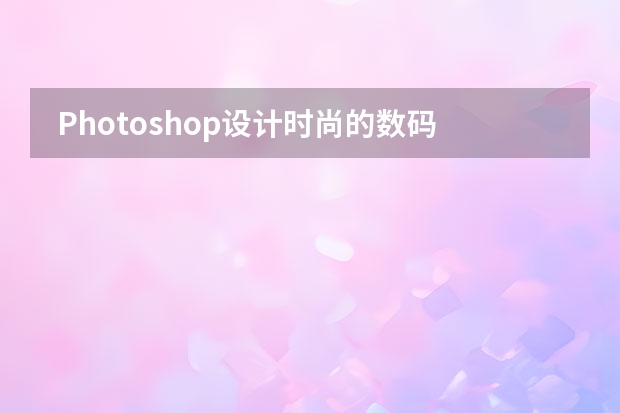
photoshop设计制作圆形质感纽扣式按钮
效果图:
纽扣式按钮设计效果图
设计制作方法:
1.先铺个背景,如果你已经想好要基础的按钮颜色最好。(选定颜色,滤镜-杂色)
2.一层层的画。从底部最下面一层开始。
3.①第一个圆盘:这个圆饼就是开山鼻祖了!这个圆饼后面的走势一开始可能已经有人想好了,或者没有想好,就是随手一画的那样的也可以,未知的可能更有意思。渐变,投影。
②这个技法很简单,但是这样的颜色是需要一定的经验或者试错调出,可能一开始也不一定是这样的颜色,最后可以综合调整。

纽扣式按钮设计图(一)
4.①圆饼有渐变之后,光线上下走动。复制一层,变化样式,制作轻轻的凹陷感觉。至此,圆碟纽扣出现。
②切勿生硬,浮雕样式可以说是不借助手绘板来涂抹之外的最高效的功能。浮雕的柔度,决定了微质感的视觉柔度。个人以为十分的关键。
纽扣式按钮设计图(二)
5.①重复上面的步骤,可以做出圆碟上的“食物”。这里需要考虑的是快速制作。复制为新组,然后微调整,你会发现很难实现。
②这个“食物”也是有厚度的,四周的指示符号可以暂时不去理会。
6.①接下来,再次重复之前的圆碟设计方法,这样层次感觉就更加突出了。
②然后再加上一个内嵌感觉的凹槽,隐喻可点击。
纽扣式按钮设计图(四)
7.①最后,我们可以在碟片机边缘发挥下想象力。比如,为了让其更像一个纽扣,加上针缝线。这样就更加熟悉和亲切了。
②润色整个画面,就价格杂色背景都行。
纽扣式按钮设计成品图

Photoshop设计时尚的数码相机Banner广告
本教程主要使用Photoshop详解数码产品电商海报设计过程,整体的产品构图和设计都非常的不错,需要的素材也已经上传了,喜欢的朋友一起来学习吧。
教程所需要的素材:数码相机电商海报设计PS教程素材
1、先上最终效果图
2、新建750X450PX,分辨率72像素大小的设计文档。导入背景铁路隧道图,加入已经用钢笔扣好的房子局部图片(图片进行去色,CTRL+SHIFT+U,可以对图片采用滤镜调一点智能化锐化,让其更加清晰一些)。
3、对隧道中间区域,新建多个图层,调节多种不同的颜色,用柔和画笔添加光源。
4、新建图层给图层四周加暗一些。
5、新建图层,用钢笔画路径线,点击路径右键描边路径。然后将其每画好的一根线,进行CTRL+J复制,放在原有图层的下方进行高斯模糊,制作出霓虹灯光的效果。可以多画一些线条。
6、房子上描红线,方法同上。
一百分素材网以上就是一百分素材网为大家带来的 Photoshop设计时尚的数码相机Banner广告,希望能帮助到大家,了解更多相关信息,敬请关注一百分素材网。
Photoshop设计时尚的欧式白酒广告图在本实例制作的是酒品杂志广告。主色调是蓝色,配合蓝色线条和水花,体现伏加特酒独特的口感。调整人物色调,冰块和柠檬的摆放位置,突出广告主体。教程所需要的素材:伏特加白酒广告设计PS教程素材先看看效果图温馨提示:操作步骤:1、新建空白图像文件,参数设置为:宽度:12cm高度:10cm分辨力:300像素2、单击“创建新的填充或调整图

Photoshop设计时尚的照相机软件图标教程主要通过不规则形状来完成各种软件图标的绘制,有什么不懂的地方可以下载PSD源文件下载,喜欢的朋友让我们一起来学习吧。先看看效果图下面是教程Step01:点击—【文件】—【新建】(快捷键Ctrl+N)新建一个新的图像,命名好并把宽度设置为800px,高度为600px,分辨率为72dpi,然后点击确定,记得顺手保存文件(

Photoshop设计时尚的数码相机Banner广告本教程主要使用Photoshop详解数码产品电商海报设计过程,整体的产品构图和设计都非常的不错,需要的素材也已经上传了,喜欢的朋友一起来学习吧。教程所需要的素材:数码相机电商海报设计PS教程素材1、先上最终效果图2、新建­­750X450PX,分辨率72像素大小的设计文档。导入背景铁路隧道图,加入已经用钢笔扣好的房子局

Photoshop设计超酷的2015海报教程uimaker.com/uimakerdown/">素材:首先打开主体的素材,右侧能看到有一些奇怪的外文,先把它搞掉。先把背景复制一层,是个不错的习惯。用污点修复工具在文字上刷两下去掉主体。一些瑕疵再用工具修复下。Photoshop设计时尚的数码相机Banner广告本教程主要使用Photoshop详解数码产品电商海报设计过程,整体的产

Photoshop设计时尚的数码相机Banner广告本教程主要使用Photoshop详解数码产品电商海报设计过程,整体的产品构图和设计都非常的不错,需要的素材也已经上传了,喜欢的朋友一起来学习吧。教程所需要的素材:数码相机电商海报设计PS教程素材1、先上最终效果图2、新建­­750X450PX,分辨率72像素大小的设计文档。导入背景铁路隧道图,加入已经用钢笔扣好的房子局

Photoshop设计简洁风格的汽水杂志广告本实例制作的是汽水杂志广告。水质感的柠檬结合飞溅的水花,让画面清爽而动感,柠檬黄的汽水与图像右下角淡蓝色的水面相互呼应,增强色彩效果。先看看效果图操作步骤:1、新建空白图像文件,设置参数如下:宽度:8.8cm高度:12cm分辨力:300px2、单击“创建新的填充或调整图层”按钮,添加“渐变填充1&rdq

Photoshop设计花朵为主元素的报纸广告本实例中通过色调的调整制作出热情、活泼的画面背景,结合卡通元素,让广告充满童趣,可爱的感觉,让画面整体具有亲和力。先看看效果图操作步骤:1、新建空白图像文件,设置参数如下:宽度:12cm高度:8.03cm分辨力:300px2、打开uimaker.com/uimakerdown/">素材“花丛.jpg”文件,将其拖拽

Photoshop设计PK为主题的产品宣传广告1、建一个1920*800的banner图尺寸,拉好参考线各个位置,因为要宣战,所以准备做一个在底下仓库打斗的场景。导入主要uimaker.com/uimakerdown/">素材,大概规划下构图,拉好透视。2、将文案进行设计,因为系统字库的字表达不出来那种狂妄的态度,,所以决定自己做。用自己下好的笔画素材拼出汉字,我用了如下画笔。3、先
- Photoshop设计质感的薅羊毛游戏界面 Photoshop设计银色拉丝质感的软件APP图标
- Photoshop设计复古风格的电影海报 Photoshop设计创意的脑洞大开海报教程
- Photoshop设计超酷的炫彩海报效果图 Photoshop设计银色拉丝质感的软件APP图标
- Photoshop设计母亲节艺术字海报教程 Photoshop设计暗黑类游戏官网主页界面
- Photoshop设计时尚的低多边形星空海报 Photoshop设计欧式主题风格派对宣传海报
- Photoshop设计剪影风格颓废海报效果 Photoshop设计秋季主题女装全屏促销海报
- Photoshop设计另类风格的人像海报教程 Photoshop设计梦幻的美女人像重影效果
- Photoshop设计楚门的世界电影海报教程 Photoshop设计时尚炫彩的小米手机海报
- Photoshop设计创意的产品宣传海报教程 Photoshop设计立体风格的网页上传窗口
- Photoshop设计时尚的雪铁龙C3 Photoshop设计人像被粒子打散特效效果
- Photoshop设计复古风格的谍影重重电影海报 Photoshop设计绚丽的3D艺术字教程
- Photoshop设计超酷绚丽的科幻电影海报 Photoshop设计创意的艺术视觉效果海报
-
 Photoshop设计蓝色风格的酷狗软件图标教程 Photoshop设计七夕情人节商场促销海报
Photoshop设计蓝色风格的酷狗软件图标教程 Photoshop设计七夕情人节商场促销海报2023-08-19 09:50:12
-
 Photoshop设计另类风格的人像海报教程 Photoshop设计我机器人经典电影海报教程
Photoshop设计另类风格的人像海报教程 Photoshop设计我机器人经典电影海报教程2023-06-06 12:14:17
-
 Photoshop设计立体感十足的球状软件图标 Photoshop设计七夕情人节商场促销海报
Photoshop设计立体感十足的球状软件图标 Photoshop设计七夕情人节商场促销海报2023-08-12 22:32:48
-
 Photoshop设计电商大气的运动鞋海报 Photoshop设计透明风格的蓝色泡泡
Photoshop设计电商大气的运动鞋海报 Photoshop设计透明风格的蓝色泡泡2023-09-05 19:00:05
-
 Photoshop设计蓝色立体效果的播放按钮 Photoshop设计半透明主题风格的花朵图像
Photoshop设计蓝色立体效果的播放按钮 Photoshop设计半透明主题风格的花朵图像2023-09-01 15:21:07
-
 Photoshop设计恐怖风格的万圣节海报教程 Photoshop设计楚门的世界电影海报教程
Photoshop设计恐怖风格的万圣节海报教程 Photoshop设计楚门的世界电影海报教程2023-06-10 10:23:36